Kaip sukurti istorijos ir įrodymų ištrynimo mygtuką, kad „CCleaner“ tyliai veiktų fone

Ar jūs kada nors sėdėjote prie savo stalo ir turėjoteakimirką, kai norite, kad galėtumėte paspausti mygtuką klaviatūroje, kad visiškai išvalytumėte naršymo istoriją? Žinoma, jūs norite, kad tai būtų padaryta nepastebimai. „CCleaner“ yra groovy įrankis, galintis tik tai padaryti, tačiau tam, kad tai įvyktų teisingai, gali prireikti šiek tiek sąrankos ir žinių, štai kur yra šis groovy vadovas.
Šiame vadove manysime, kad jau turite„CCleaner“ įdiegta jūsų kompiuteryje. „CCleaner“ yra nemokama sistemos „Tuning“ programa, kurią „Piriform“ sukūrė, jei jos dar neturite - turėtumėte kreiptis! Nedaugelis ten esančių programų suteiks jūsų kompiuteriui galimybę retkarčiais (arba kasdien) valyti, kaip jam reikia, kaip tai daro „CCleaner“.
Šiukšlinės metodas
Pagal numatytuosius nustatymus „CCleaner“ turėtų įdiegti ir pridėti a„Vykdykite„ CCleaner “kontekstinio meniu parinktį į Šiukšliadėžės piktogramą darbalaukyje. Jei diegimo metu to atsisakėte, vis tiek galite jį pridėti „CCleaner“ svetainėje:
Parinktys> Nustatymai> Pridėti „Vykdyti„ CCleaner ““ parinktis „Recycle Bin“ kontekstinis meniu.
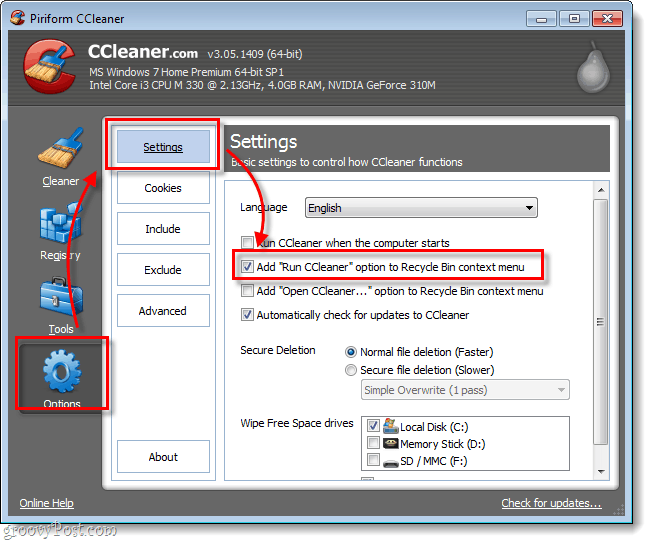
Tiesiog įjungę šią funkciją Dešiniuoju pelės mygtuku spustelėkite į Šiukšlių dėžė ir Pasirinkti Vykdykite „CCleaner“.
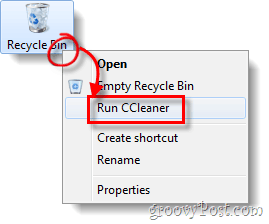
Klaviatūros ir sparčiųjų klavišų metodas
Jei šiukšliadėžė nėra jūsų krepšys (kai kurie žmonės net slepia tai nuo žvilgsnio) arba tiesiog norite naudoti tam skirtą mygtuką / klaviatūros klavišą, mes jums pateikėme instrukcijas, kaip tai padaryti toliau.
1 žingsnis
Pirmiausia įsitikinkite, kad jūsų nustatymai yra tokie, kokių norite. Spustelėkite į Clieknesnis skirtuke programoje ir pažymėkite elementus, kuriuos norite, kad „CCleaner“ ištrintų „duChrome“ ir „Firefox“, yra išvardyti skiltyje „Applications.ring“ jos valymo procesas. Nepamiršk, yra ir a „Windows“ ir Programos sąrašas, iš kurio galima pasirinkti;
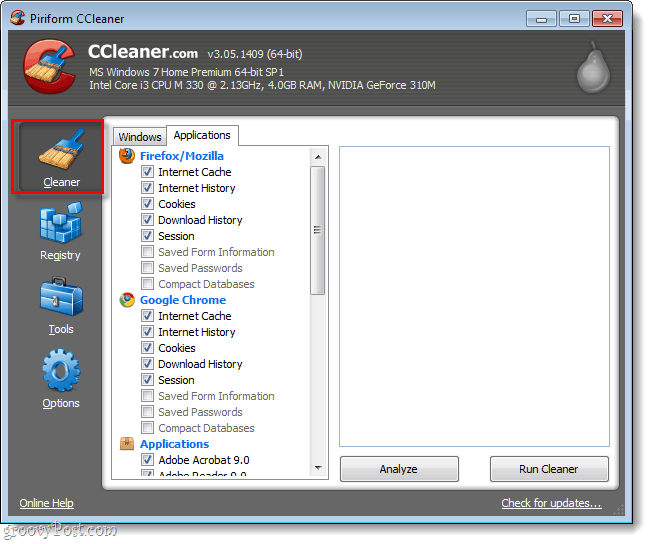
2 veiksmas
Tada patikrinkime, ar mūsų nustatymai yra kuriami. Pasirinkti Parinktys> Papildomos ir Patikrinti dėžutė pažymėta Išsaugokite visus nustatymus INI faile.
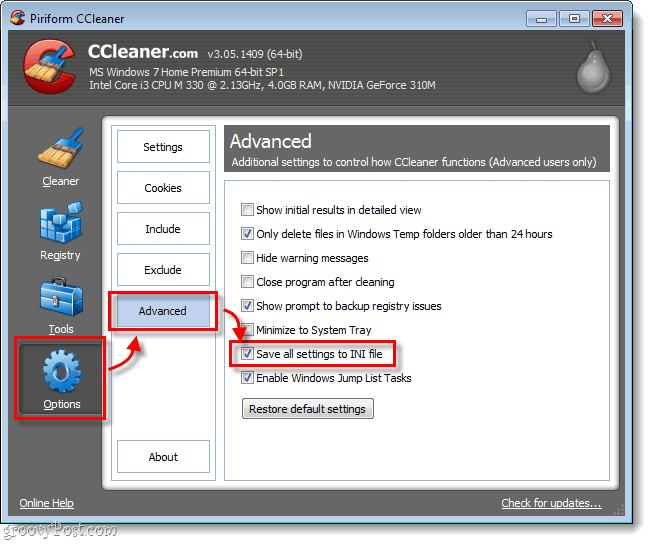
3 žingsnis
Dabar turime sukurti naują nuorodą, kad galėtume pasidaryti savo išgalvotą panikos mygtuką ištrinti istoriją. Yra keletas skirtingų būdų tai padaryti, tačiau man atrodo, kad šis metodas yra lengviausias:
Spustelėkite į Pradėti meniu Orb, Tipas „CCleaner“ paieškos laukelyje. Iš sąrašo Programos Dešiniuoju pelės mygtuku spustelėkite „CCleaner“ tada Pasirinkti Siųsti į> Darbalaukis (sukurti nuorodą).
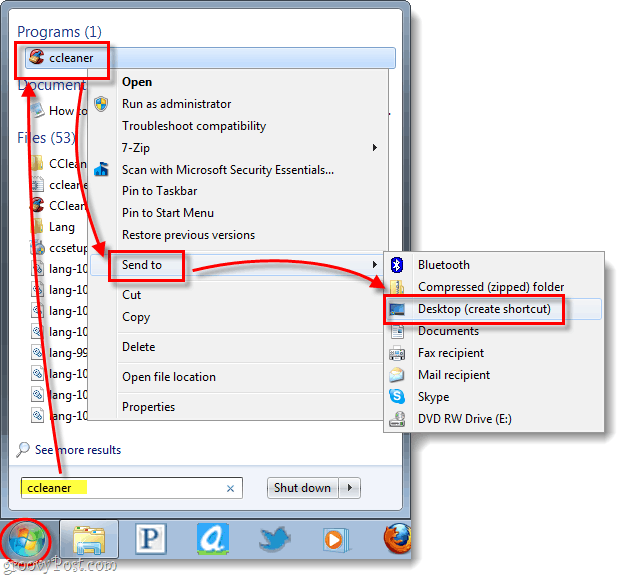
„Bam“, nuoroda yra padaryta ir ji yra darbalaukyje. Tai buvo paprasta, ar ne?
4 žingsnis
Dabar, kai nuoroda padaryta, turime ją modifikuoti. Dešiniuoju pelės mygtuku spustelėkite į trumpesnis kelias ir pasirinkti Savybės.
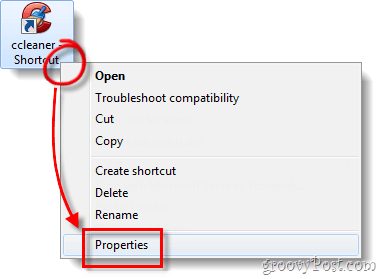
5 žingsnis
Ypatybės langas turėtų būti automatiškai įkeliamas į Trumpesnis kelias skirtuką. Dabar turime pakoreguoti Tikslas. Viskas, ką jums reikia padaryti, tai pereiti prie pačios teksto pabaigos laukelyje Tikslas ir pridėti /AUTOMATINIS į jį. *
Pavyzdžiui, mano dabar sako:
„C: Program FilesCCleanerCCleaner64.exe“ / AUTO
*/ / AUTO jungiklis leidžia „CCleaner“ veikti tyliai.
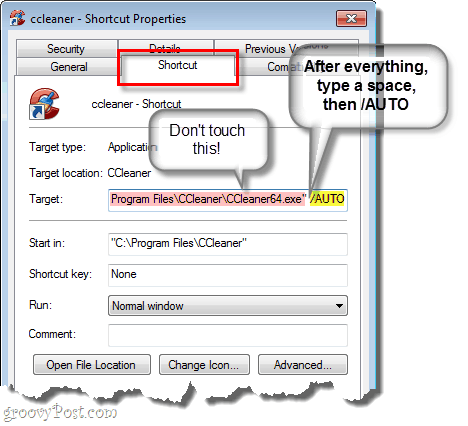
6 žingsnis
Galiausiai pridėkite spartųjį klavišą. Spustelėkite į Spartusis klavišas dėžutė ir tada Paspauskite klavišų derinys, kurį norėtumėte, kad programa būtų paleista automatiškai. Žemiau pateiktame pavyzdyje aš naudojau „Ctrl“ + „Shift“ + „Alt“ + P (P panikai).
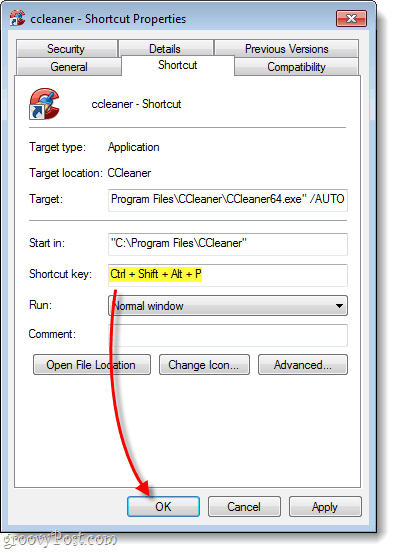
Baigta!
Dabar jūs turite įjungtą „CCleaner“ panikos valymo mygtukądarbalaukyje ir klaviatūroje! Jei nenorite, kad nuoroda būtų rodoma darbalaukyje, galite ją pažymėti kaip paslėptą failą arba sukurti ją meniu Pradėti. Reikia atkreipti dėmesį į tai, kad jei įjungėte UAC, valydami paspausite mygtuką, pamatysite raginimą.










Palikite komentarą